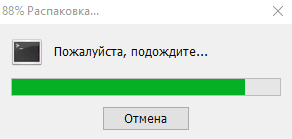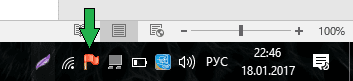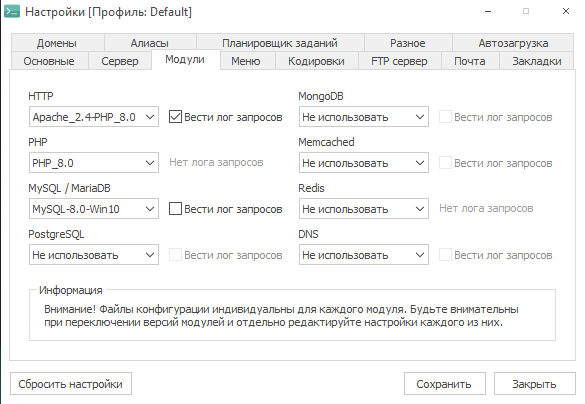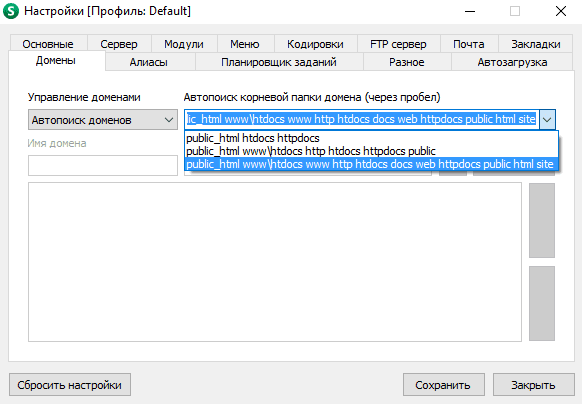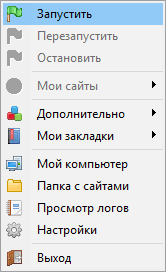Установка и настройка OpenServer
Ну что, чешутся руки установить веб-сервер и написать первую программу на PHP? Сейчас всё будет.
ВНИМАНИЕ! Если вы используете MacOS или Linux, используйте в качестве альтернативы XAMPP, у нас есть инструкция и по нему — Установка и настройка XAMPP.
Первым делом идём на официальный сайт OpenServer и скачиваем программу. Я рекомендую скачать BASIC-комплектацию, для наших нужд её вполне хватит. Однако можете посмотреть список программ, которые включены в другие пакеты. Возможно, найдёте что-то полезное, будь то какой-нибудь редактор кода или GUI-клиент для СУБД MySQL.
Итак, приступим. Первым делом нужно скачать саму программу.
Так как на оф. сайте на сегодняшний день скачать его проблемно, советую качать отсюда.
Ссылка на оф. сайт: https://ospanel.io/
Установка
Запускаем установщик и задаём директорию для установки программы. Установка представляет собой простую распаковку.
После завершения установки окно молча закроется.
Настройка
Переходим в папку с распакованным ПО: C:\OpenServer.
Здесь мы видим файлы для запуска программы OpenServer для разных версий системы и 3 папки:
- domains – папка, предназначенная для хранения Ваших сайтов. Внутри неё мы и будем создавать наши проекты, например: myproject.loc;
- modules – папка, содержащая в себе исполняемые файлы модулей и необходимые для их работы библиотеки, дополнительные файлы;
- userdata – папка, в которой находятся пользовательские данные СУБД, файлы кэша, логи, а также файлы конфигурации модулей.
Запустим один из exe-файлов в корне, в зависимости от разрядности вашей ОС. В моём случае это Open Server x64.exe.
Выбираем язык и соглашаемся с установкой необходимых библиотек:
Перезагружаем компьютер. После перезагрузки снова запускаем наш exe`шник. В трее появляется значок с красным флажком.
Жмём по нему правой кнопкой мыши и выбираем пункт “Настройки”. Откроется главное окно программы. Перейдём во вкладку “Модули” и выберем версию PHP: PHP 8 и версию Apache: Apache-PHP-8.
Затем перейдём во вкладку “Домены”, выберем “автопоиск доменов” и в качестве корневой папки домена выберем пункт с наибольшим числом вариантов. Вы также можете дописать сюда свои варианты.
После чего нажимаем “Сохранить” и закрываем окно настроек.
Hello World
Перейдём в папку “domains” и создадим директорию для нашего проекта. Назовём его “myproject.loc”. Внутри создадим директорию “www”. А внутри неё файл “index.php”. Откроем его и впишем следующий код:
Теперь можно запустить сервер и проверить работу скрипта.
Если при старте сервера появилась ошибка: Файл C:\Windows\system32\drivers\etc\hosts недоступен для записи — стоит закрыть программу и запустить её от имени администратора.
Флажок в трее должен стать зелёным.
Откроем браузер и перейдём по адресу http://myproject.loc/
Если же вместо странички вы увидели 404-ошибку сервера, то скорее всего ваш файл назван не index.php а index.php.txt, при этом .txt не отображается в имени. Тогда нужно включить показ расширений для всех файлов и затем убрать у файла приписку .txt в конце. После этого обновить страничку в браузере и порадоваться результату.
Поздравляю! Ваша первая (или нет?) программа только что успешно отработала! Мы увидели результат её работы. И если мы сейчас откроем исходник страницы в браузере, то там не будет нашего исходного кода. Он выполнился, а веб-сервер отдал нам готовый результат. Пользователь никогда не увидит вашего кода на PHP. Вот так просто 😉
На этом конфигурация завершена. В следующем уроке мы установим и настроим самую крутую IDE для PHP-разработчика – PHPStorm. А ещё узнаем о том, как можно пользоваться ей бесплатно.
До встречи!
Open-server: программное обеспечение для PHP разработки в windows
Open-server — это набор программного обеспечения для PHP разработки в windows. В него входит такое ПО как Apache версий 2.2 — 2.4, а так же версия для PHP 7, связка Apache+nginx, nginx версий 1.6-1.9, PHP 5.2 — 5.6, PHP 7, MySQL 5.1 — 5.7 и другие базы данных, такие как MongoDB, Postgresql, наличие которых зависит от версии самого open-server. Так же в open-server уже из коробки идет сервер Memcache, нереляционная база данных Redis и даже DNS сервер bind9.
В PHP на open-server уже есть множество предустановленных модулей — curl, gd2, memcache, ImageMagick, mysqli, openssl, sqlite, phpredis, xdebug и еще множество других. Так же помимо этого в open-server’е есть планировщик заданий, FTP-сервер, автозапуск приложений и множество настроек серверного ПО — от настроек портов и кодировок до выбора версий самого ПО:
Всего есть 3 версии open-server:
- Basic — это минимальная версия Open Server. В ней есть все перечисленное выше серверное ПО, кроме модулей Git, ImageMagick, MongoDB, PostgreSQL и PhpPgAdmin. Объем — 290мб.
- Premium — эта версия Open Server содержит все серверное ПО. Объем — 617мб.
- Ultimate — в этой версии помимо серверного ПО для PHP разработки есть еще дополнительное ПО, включающее около 30 программ — менеджер закачек, браузеры, торрент клиент, FTP клиент, PDF просмотрщики, менеджер автозагрузки, блокнот, файл менеджер и многое другое. Объем — 920мб.
Установка Open Server ограничивается распаковкой файлов программы в заданную директорию:
При первом запуске программа спросит вас установить необходимые библиотеки: C++ Runtime & patches.
Несмотря на внушительный перечень ПО, запуск open server очень прост: нужно запустить исполняемый файл open server, затем щелкнуть на появившуюя иконку красного флажка в трее, и в появившемся контекстном меню нажать «запустить».
Для того, чтобы начать разработку на PHP при помощи open server, нужно поместить PHP файлы проекта в каталог «domains». Для этого нужно зайти в директорию, куда вы распаковали open server, затем перейти в папку «domains», и скопировать туда свои файлы. Можно скопировать файлы в каталог localhost, созданный по умолчанию, а можно создать свой каталог, имя которого, по аналогии с денвером, будет именем вашего сайта. После этого нужно перезапустить Open Server. Если перезапуск пройдет успешно, то после этого вы сможете выполнять свои PHP скрипты из браузера, набрав в качестве url адреса имя вашей папки, которую вы создали в каталоге domains.
Например я создал папку «mysite» в каталоге «domains» и поместил туда скрипт index.php. Сейчас, чтобы выполнить скрипт index.php, нужно перезапустить open server, зайти в браузер и набрать там http://mysite/index.php. Скрипт выполнится.
Конфигурационные файлы PHP, Apache и MySQL редактируются через контекстное меню Open Server. Для их редактирования откройте контекстное меню open server, нажав на значок флажка в трее, выберите пункт «дополнительно»->»конфигурация»:
Возможные проблемы при запуске Open Server
Самая распостраненная причина — не хватает прав администратора для старта сервера. В этом случае надо сделать, чтобы Open Server запускается с правами администратора.
Вторая причина — отсутствуют библиотеки c++ runtime, которые Open Server предлагает установить при первом запуске. Если вы их не установили сразу, то на этот случай есть пункт «первый запуск», откройте контекстное меню Open Server, нажав на иконку флажка в трее, выберите пункт «дополнительно»->»первый запуск». После установки библиотеки перезапустите компьютер.
Если после установки библиотек open server все равно не хочет запускаться, то еще одна причина может заключаться в неправильном выборе модулей в настройках open server, то есть, например, выбор 64 битной версии Apache для 32 битной системы, или наоборот. Поиграйтесь с настройками модулей в open server.
Подробнее про эту и другую информацию читайте на сайте Open Server.